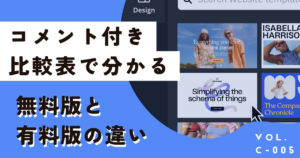\当サイト限定クーポン!/
新規会員なら最大60日間Proプラン無料!
「クーポンの利用方法はこちら」
Canvaの賞状テンプレートなら5分で作成可能!文面や旬読点などのルールも解説
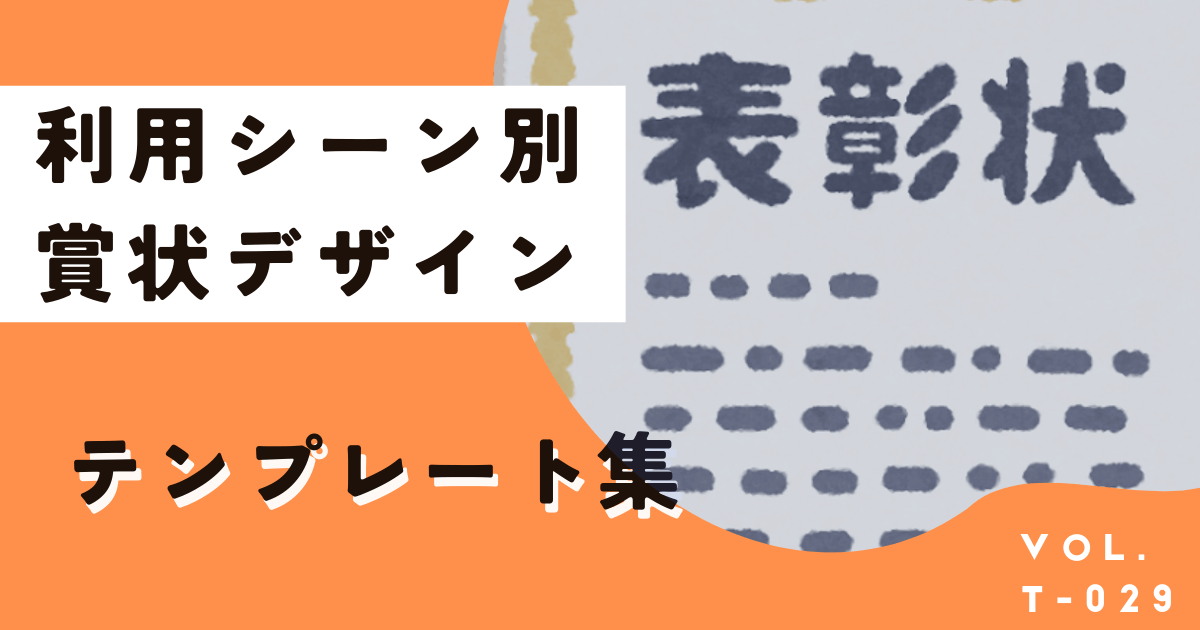
 クリエイター講師:佐々木
クリエイター講師:佐々木クリエイター講師の佐々木です。
賞状はイベントや表彰式など、特別な場面で活躍するアイテムですが、デザインをゼロから作成するのは手間がかかるものです。そこで便利なのが Canva の「賞状テンプレート」。誰でも簡単におしゃれな賞状を作成できる便利なツールです。
本講座では、Canvaを使った賞状の作成方法を詳しく解説するとともに、賞状作成時の文面や句読点などのルールについても徹底解説します。
Canvaとは?簡単にデザインできる万能ツール
Canvaは、ウェブ上で簡単にデザインを作成できるオンラインツールです。初心者からプロまで幅広いユーザーに支持されており、名刺やポスター、SNS投稿用画像など多彩なテンプレートが利用可能です。賞状作成用のテンプレートも豊富で、デザインセンスがなくても数分で完成度の高い賞状を作成できます。


ジャンル別の賞状(表彰状)テンプレート
それでは早速Canvaで使えるジャンル別の賞状テンプレートを紹介していきましょう。
※「このテンプレートを使用する」から下に表示されているような関連デザインも確認、使用できます
(王冠マークがついているテンプレートは有料プランでのみ使用可)
学校などで使われるもっとも一般的な賞状(表彰状)テンプレート
学校などで一度は見たことのある使い勝手の良い表彰状テンプレートです。


作成者:@toccodesignさん


子ども向けのかわいい賞状テンプレート
小さい子ども向けのかわいい賞状テンプレートとなっており、さらに編集画面で動物のイラストやよくできましたスタンプ等を簡単に追加できますよ!


作成者:@himonoirさん
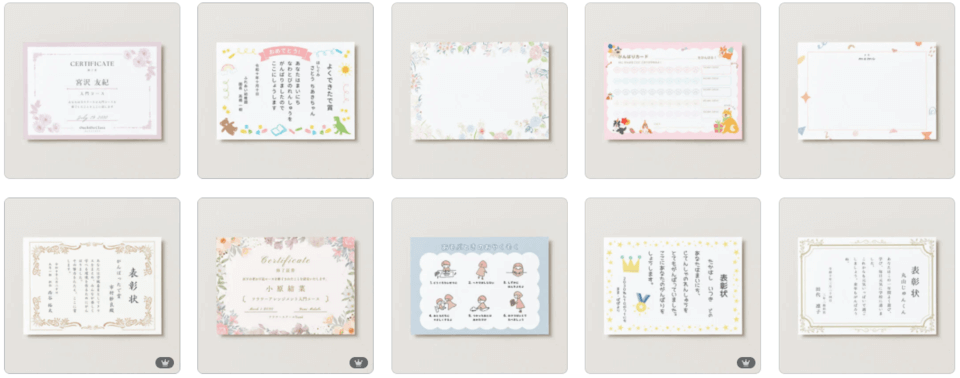
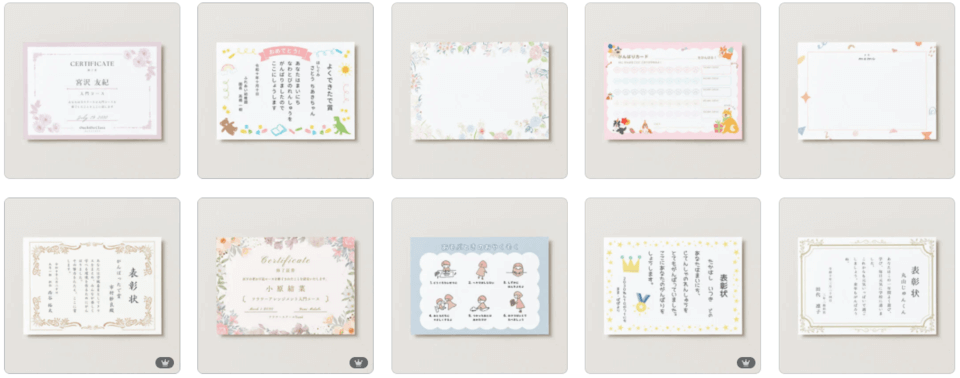
おしゃれな賞状テンプレート
テンプレート上は英語になっていますが、日本語に修正することもできますので、賞状のコンセプトに合わせてデザインしましょう。


作成者:@adisuyatnoさん
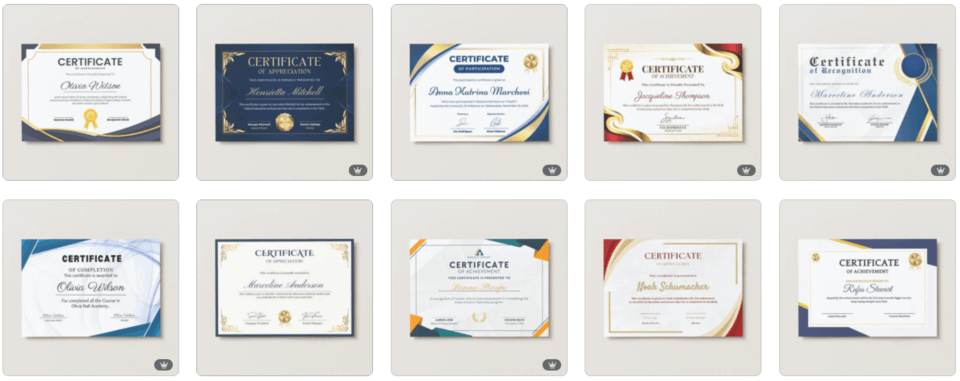
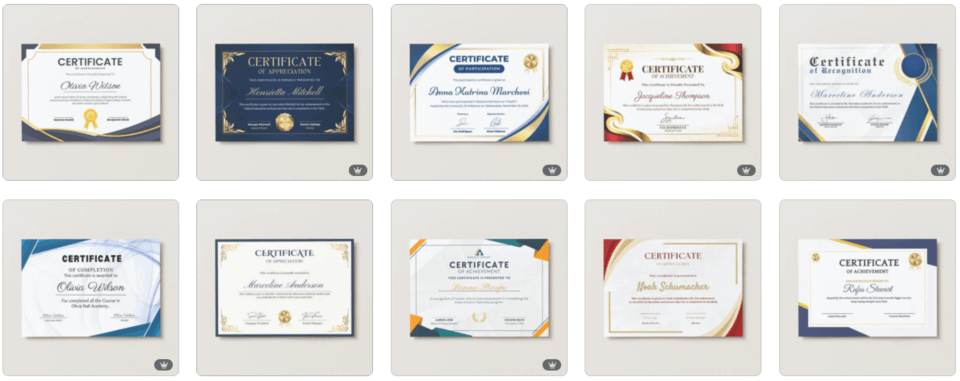
Canvaは人気すぎてテンプレが被ってしまう、無料版で○○ができない。そんなお困りに...
AI機能も充実しているZ世代向けデザインツール【MiriCanvas】(ミリキャンバス)
最近XでもCanvaの改悪により無料版ユーザーから悲鳴が聞こえてきていますが、逆に勢いに乗っているミリキャンバスなら、無料版でも「背景透過」「カンバスサイズ変更」「無料テンプレ検索」利用可能って知っていましたか?一度だけでも使用して使い勝手を比べてみることをおすすめします!今なら当サイト限定でProプラン1か月無料(新規会員なら60日)になるコード発行中!


認定・資格証(証明書)のテンプレート
表彰ではなく独自の認定や資格で発行する証明書もテンプレートが複数用意されていますので、イメージに近いものを使用しましょう。
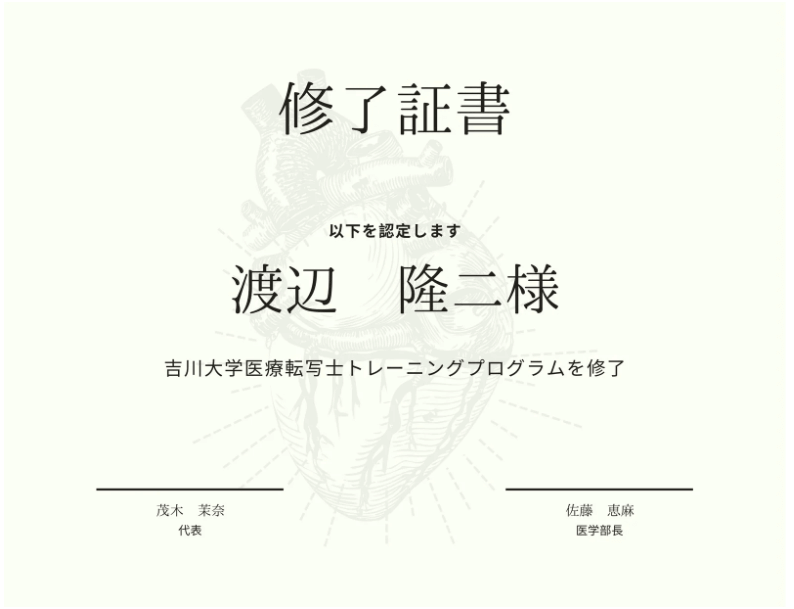
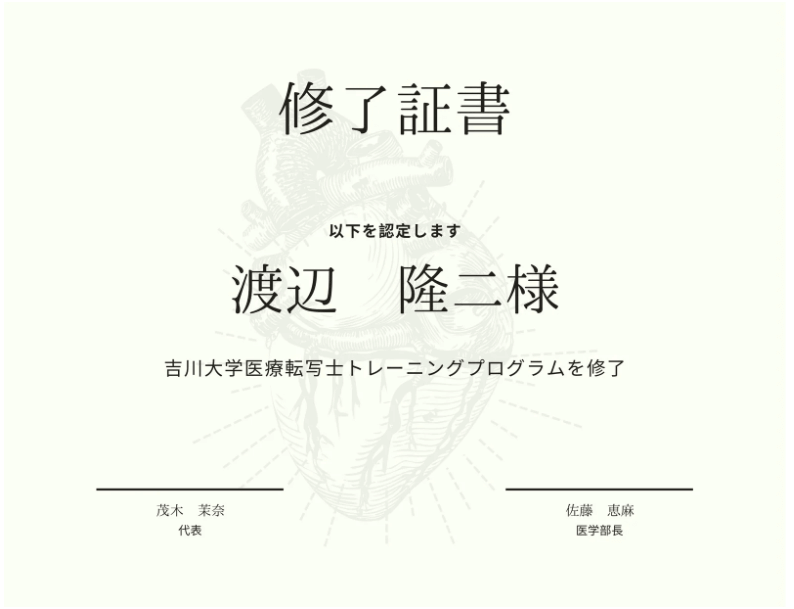
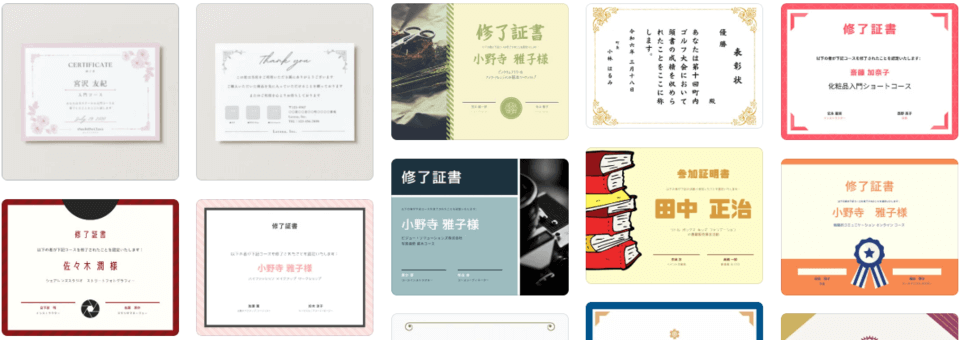
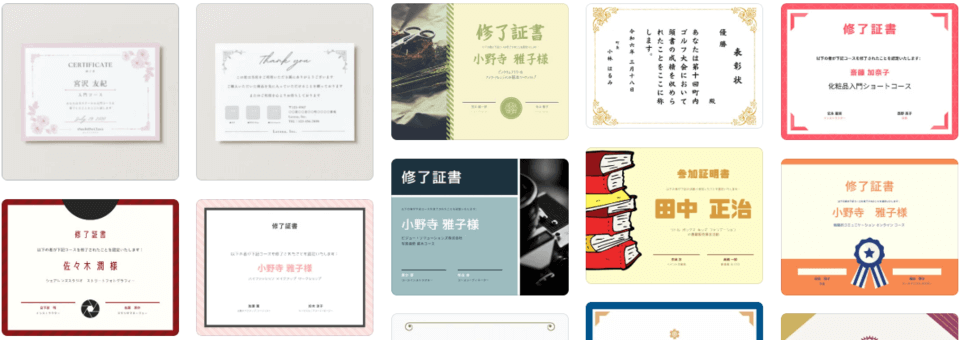
賞状の文面作成におけるルールと注意点
賞状の基本構成
賞状の文面には、一般的に以下のような構成が用いられます。
- 表彰者名:受賞者のフルネームを明記します。
- 表彰理由:「あなたの努力や成果を認め、表彰します」という形で簡潔に書きます。
- 日時・場所:賞状発行日や表彰式の日時を記載。
- 発行者名:賞状を発行した組織や個人の名前を記載。
句読点の扱い
正式な賞状では句読点(。、)を使用しないのが一般的です。理由としては、文面をより格調高く見せるためです。句読点がない場合は、改行や空白を活用して読みやすさを確保しましょう。
フォーマルな言葉遣い
賞状の文面では敬語を使用し、簡潔かつ正式な表現を心がけましょう。以下に例を示します。
例文:
○○ 殿
貴殿は○○において顕著な功績をあげられました
ここにその栄誉を称え 表彰いたします
令和○年○月○日
○○会長 ○○
Canvaで賞状を作成するメリット
- 豊富なテンプレート
Canvaには、プロが作成したデザインテンプレートが多数用意されています。シンプルなものから華やかなものまで、用途に応じた賞状デザインを選ぶことが可能です。 - 無料でも高品質
Canvaは基本無料で利用でき、多くのテンプレートや素材を無料で使用できます。有料プラン(Canva Pro)を利用すれば、さらに多くのデザインや機能が利用可能になりますが、賞状作成であれば無料版でも十分です。
- 直感的な操作性
ドラッグ&ドロップ操作だけで編集が完了するため、初心者でも扱いやすいのが特徴です。面倒な設定も不要で、ウェブブラウザやスマホアプリからアクセスできます。
Canvaで賞状を作成する具体的な方法
それでは具体的にCanvaで賞状を作成してデータをダウンロード、または紙に印刷する具体的な手順を解説します。
Canvaの公式サイトにアクセスし、無料アカウントを作成します。登録方法はとても簡単ですが、うまくいかない場合は不明点は下記講座をご覧ください。


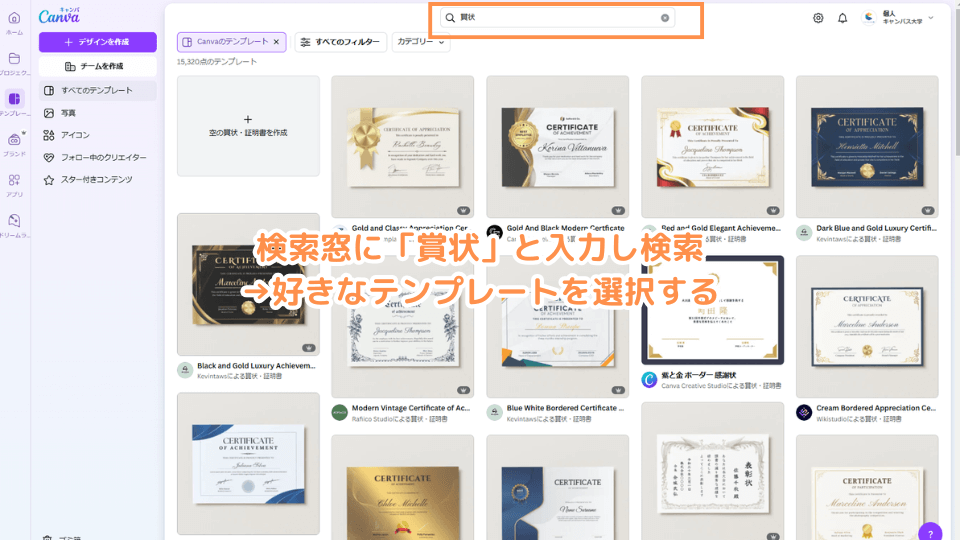
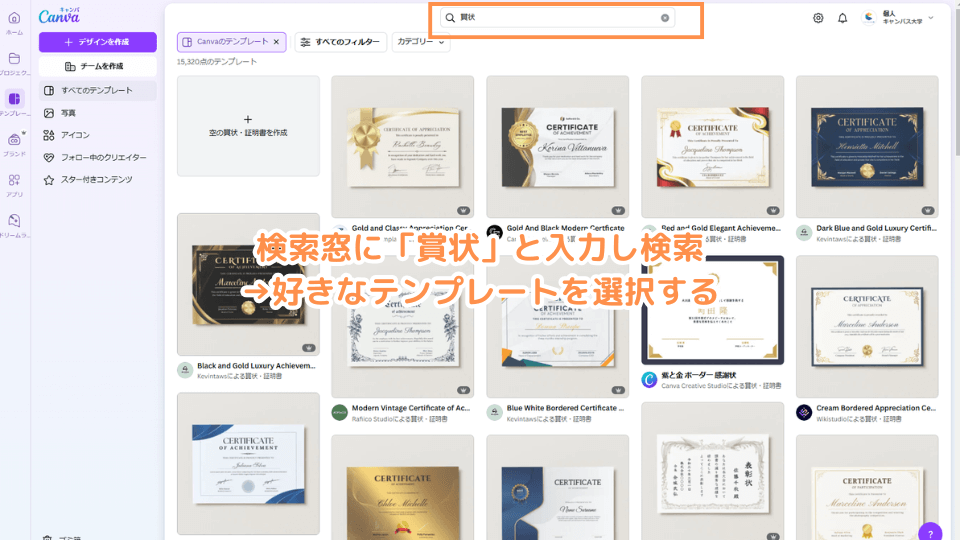


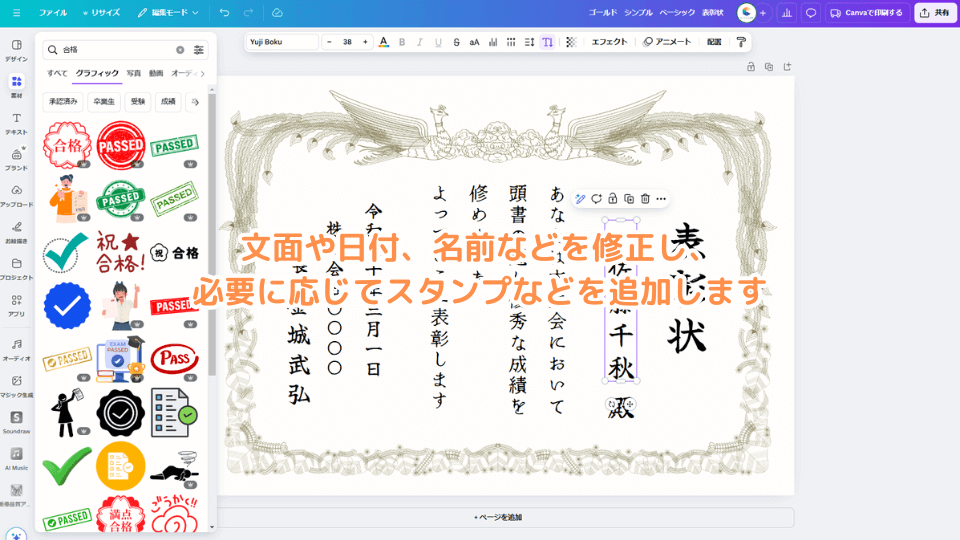
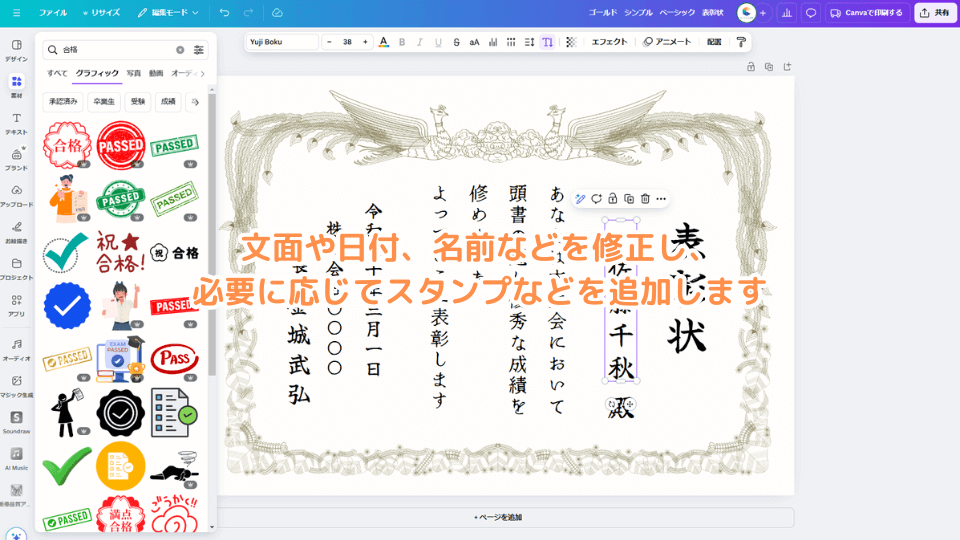
デザインにこだわりたい、テキストや素材の追加方法など詳しく知りたいかたは、下記講座をあわせてご覧ください。




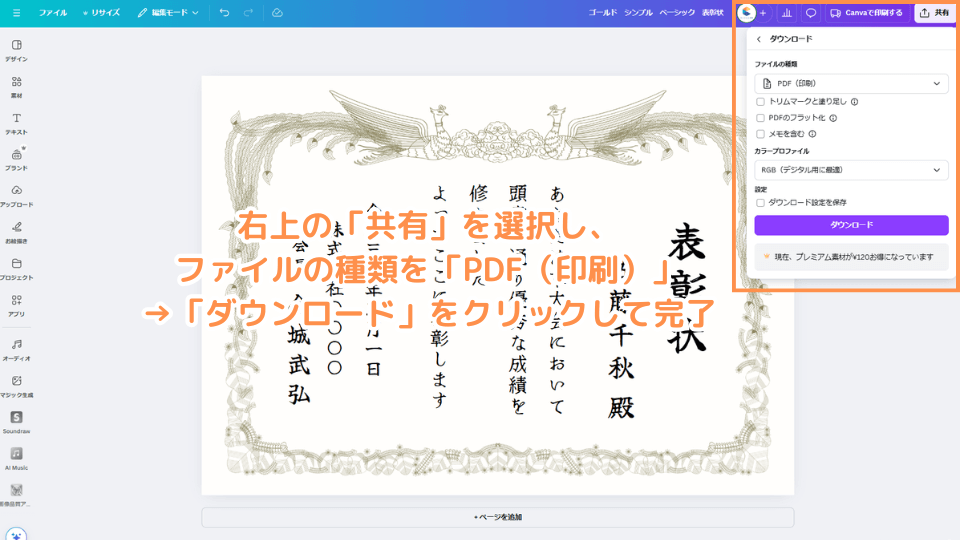
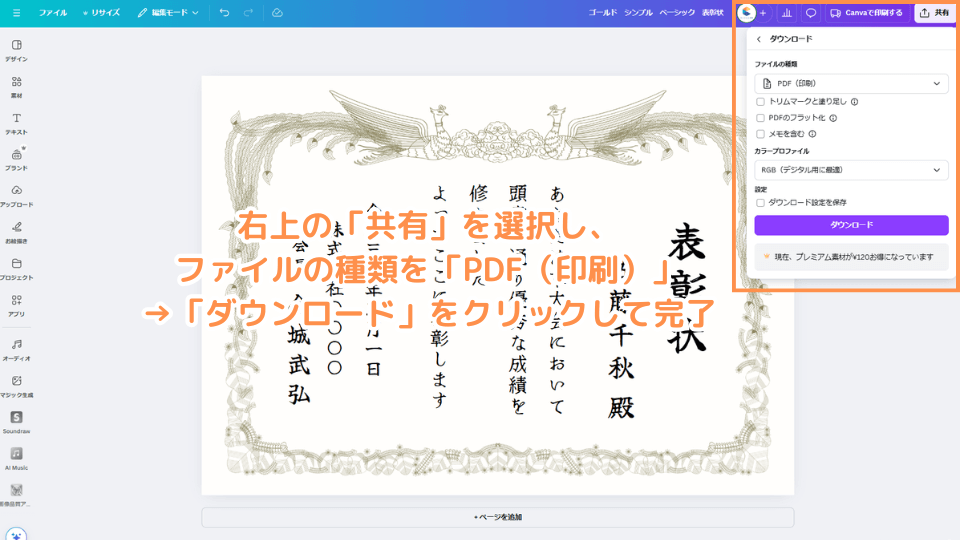
ダウンロードしたPDFファイルを印刷したり、データで納品しましょう。
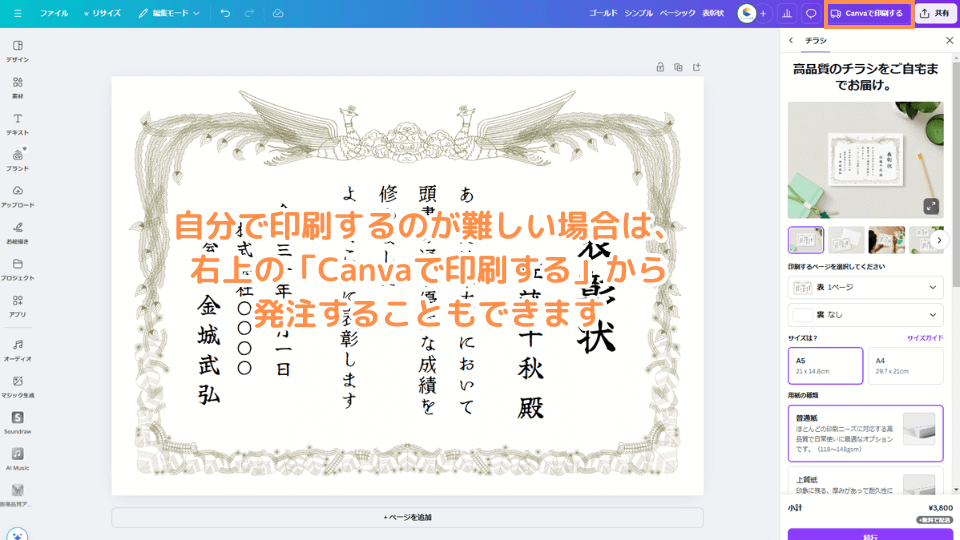
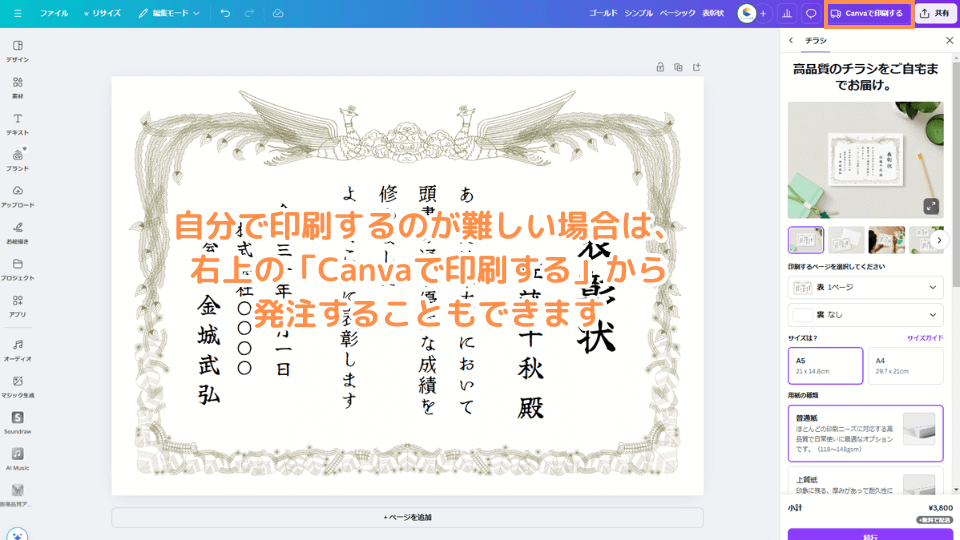
コンビニや指定の印刷業者に発注する場合は下記講座をご確認ください。(基本的に印刷用PDFデータでダウンロードすれば問題ありませんが、一部フォントや画像サイズの注意事項があります)


賞状テンプレートを使う際のよくある質問(FAQ)
Canvaの賞状テンプレートを最大限活用するコツ
- 用途に合ったテンプレートを選ぶ
イベントの雰囲気や対象者に合わせてデザインを選びましょう。 - フォント選びにこだわる
賞状にふさわしいフォーマルなフォントを選ぶと、高級感が増します。 - 余白を適切に確保
賞状は文字間隔や余白の美しさが重要です。詰め込みすぎないデザインが理想です。
本日の講座 まとめ
以上、理想的な賞状は完成しましたか?これから作成する方は、以下ポイントを押させてデザインの良い賞状作成にチャレンジしてみてください!
- Canvaの賞状テンプレートを使えば、5分でおしゃれな賞状を作成可能!
- 文面作成時には句読点を使わず、敬語や正式な表現を心がけましょう。
- 印刷にはPDF形式が最適で、高品質な仕上がりが期待できます。
それでは本日の講座、「Canvaの賞状テンプレートなら5分で作成可能!文面や旬読点などのルールも解説」は以上です。
ここまでお時間いただき、ありがとうございました。